خوش آموز درخت تو گر بار دانش بگیرد، به زیر آوری چرخ نیلوفری را
چگونگی به اشتراک گذاری یک فایل اکسل در بین افراد مختلف
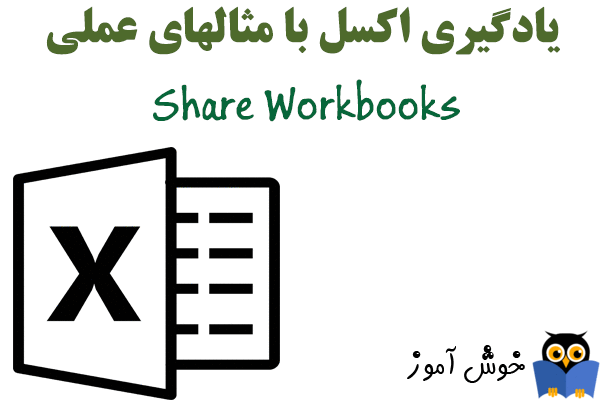
اگر شما یک فایل اکسل را به اشتراک بگذارید، شما این امکان را خواهید داشت تا همزمان با اشخاص دیگری بر روی یک فایل مشترک کار کنید. این فایل باید جایی در یک شبکه به اشتراک گذاشته شود تا همه افراد همزمان بتوانند آن را باز کنند. شما می توانید تغییراتی را که سایرین روی فایل صورت داده اند ردیابی کنید و آن تغییرات را بپذیرید و یا رد کنید.

برای به اشتراک گذاری یک فایل اکسل مراحل زیر را انجام بدهید.
➊ فایل اکسل را باز کنید.
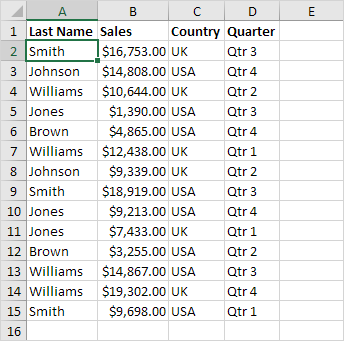
➋ در تب Review و در گروه Changes بر روی دستور Share Workbook کلیک کنید.
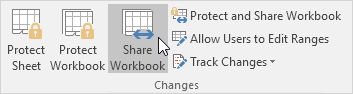
کادر محاوره ای Share Workbook نمایان می شود.
➌ در تب Editing گزینه Allow changes by more than one user at the same time را تیک بزنید و OK کنید.
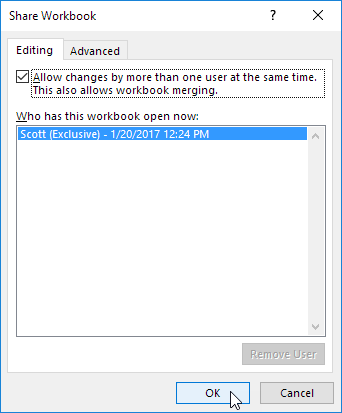
اکسل فایل شما را ذخیره می کند. هم اکنون می توانید با سایر افراد همزمان بر روی این فایل کار کنید. در کادر محاوره ای Share Workbook افرادی که مشغول کار بر روی فایل اکسل هستند را مشاهده می کنید.
شما می توانید تغییراتی را که توسط سایر کاربران انجام شده است را به صورت هایلایت شده ببینید.
➊ در تب Review و در گروه Changes بر روی دستور Track Changes کلیک کنید.
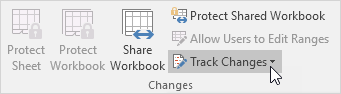
➋ بر روی دستور Highlight Changes کلیک کنید.
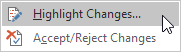
کادر محاوره ای Highlight Changes نمایان می شود.
➌ OK کنید.

اکسل تغییرات را در صفحه هایلایت می کند.
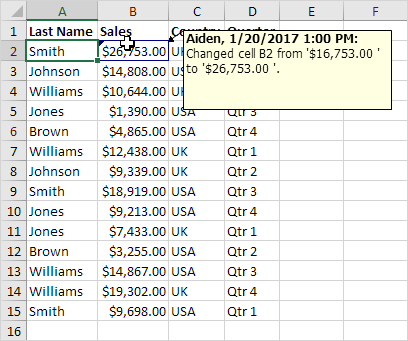
ظاهراً، کاربری با نام آیدین میزان فروش Smith را از $16,753.00 به $26,753.00 تغییر داده است.
شما می توانید تغییرات انجام شده توسط سایرین را بپذیرید (accept) و یا رد کنید (reject).
➊ در تب Review و در گروه Changes بر روی دستور Track Changes کلیک کنید.
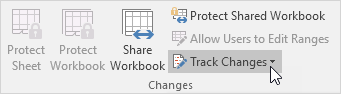
➋ گزینه Accept/Reject Changes را انتخاب کنید.
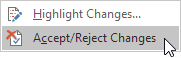
➌ OK کنید.
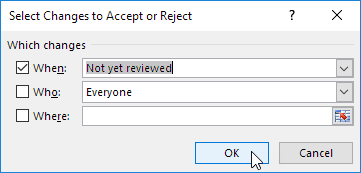
➍ برای پذیرفتن تغییرات دکمه Accept و برای رد کردن تغییرات دکمه Reject را کلیک کنید.
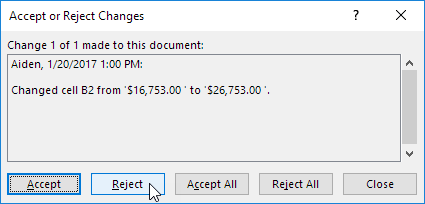

برای به اشتراک گذاری یک فایل اکسل مراحل زیر را انجام بدهید.
➊ فایل اکسل را باز کنید.
➋ در تب Review و در گروه Changes بر روی دستور Share Workbook کلیک کنید.
کادر محاوره ای Share Workbook نمایان می شود.
➌ در تب Editing گزینه Allow changes by more than one user at the same time را تیک بزنید و OK کنید.
اکسل فایل شما را ذخیره می کند. هم اکنون می توانید با سایر افراد همزمان بر روی این فایل کار کنید. در کادر محاوره ای Share Workbook افرادی که مشغول کار بر روی فایل اکسل هستند را مشاهده می کنید.
Highlight Changes (هایلایت کردن تغییرات)
شما می توانید تغییراتی را که توسط سایر کاربران انجام شده است را به صورت هایلایت شده ببینید.
➊ در تب Review و در گروه Changes بر روی دستور Track Changes کلیک کنید.
➋ بر روی دستور Highlight Changes کلیک کنید.
کادر محاوره ای Highlight Changes نمایان می شود.
➌ OK کنید.
اکسل تغییرات را در صفحه هایلایت می کند.
ظاهراً، کاربری با نام آیدین میزان فروش Smith را از $16,753.00 به $26,753.00 تغییر داده است.
Accept/Reject Changes (پذیرش یا رد تغییرات)
شما می توانید تغییرات انجام شده توسط سایرین را بپذیرید (accept) و یا رد کنید (reject).
➊ در تب Review و در گروه Changes بر روی دستور Track Changes کلیک کنید.
➋ گزینه Accept/Reject Changes را انتخاب کنید.
➌ OK کنید.
➍ برای پذیرفتن تغییرات دکمه Accept و برای رد کردن تغییرات دکمه Reject را کلیک کنید.
توجه: در اینجا می توانید آموزش جامع و کامل اکسل 2016 از مبتدی تا پیشرفته را بیابید: دوره رایگان آموزش جامع اکسل 2016 از مقدماتی تا پیشرفته





نمایش دیدگاه ها (0 دیدگاه)
دیدگاه خود را ثبت کنید: